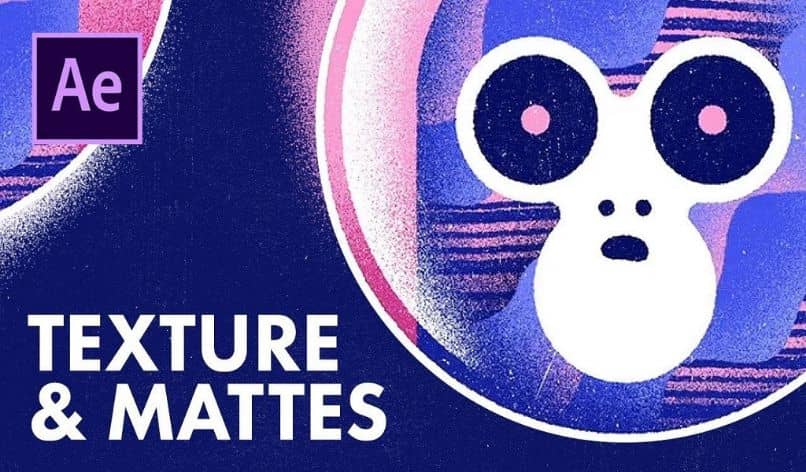
Adobe After Effectsistä on nopeasti tulossa yksi parhaista tehosteiden kirjoittamis- ja muokkausohjelmista maailmassa. Niille, jotka haluavat tietää hieman enemmän, Tänään opit lisäämään rakeisen vaikutelman vuonna tehtyihin animaatioihin Jälkivaikutukset.
Koska vaikka tätä ohjelmaa on varmasti helppo käyttää, kaikki ei ole elämässä ruusukasta. Tämän tyyppisten tehosteiden lisäämiseksi valokuviin on aina hyvä lukea opas, joka vie sinut vähitellen.
Mikä on rakeinen vaikutus?
Ennen kuin voit lisätä rakeisen vaikutuksen After Effectsissä tehtyihin animaatioihin niin yksinkertaisesti kuin ruudun esittelyn muokkaaminen After Effects -sovelluksessa, sinun on ensin tiedettävä, mistä tämä koostuu.
Sitten se on pohjimmiltaan visuaalinen melu, joka luo rakeisen vaikutuksen ja tämä löytyy enemmän tai vähemmän kaikista kuvista.
Tämä johtuu monista tekijöistä, kuten koodauksesta, tallennusprosessista, skannauksesta ja kuvan luomisessa käytetyistä laitteista.
Kuten näette myöhemmin, tämä ei välttämättä ole negatiivinen asia, joten on olemassa tapa lisätä se tarkoituksella.
Se voi kuitenkin olla haittaa, jos haluat esimerkiksi valokuvan täysin terävä, koska tämä mitä se tekee, vääristää kuvaa.
After Effects -sovelluksessa voit lisää, poista tai levitä viljaaNämä mahdollistavat rakeistuksen sijoittamisen kuvaan tai animaatioon tasaisesti. Mutta ne eivät korjaa tiettyjä virheitä, kuten puutteellisia alueita tai pölyä
Lisää rakeinen vaikutus After Effects -sovelluksessa tehtyihin animaatioihin
Se on toinen monista suodattimista, kuten elokuvan 4D-logo-animaation luominen After Effects -sovelluksessa ja jopa nestemäisen Glitch-siirtymäefektin luominen After Effects -sovelluksessa, vaikkakin tietysti erilaisella viimeistelyllä.
Jos sillä on merkitystä, miten onnellinen rakeinen vaikutus sijoittuu, sinun on ensin valittava kerros, johon haluat suorittaa vaikutuksen.
Valitse sitten vaihtoehto ”Vaikutus”, Valitse sitten ”Melu ja rakeinen”, toisaalta ”Vaikutus”. Tämä vaihtoehto vie sinut tehosteiden ohjauspaneeliin.
Täällä on valittava näyttötapa, vaihtoehtojen joukossa ovat: ”Esikatselu” (näyttää asetukset, joilla vaikutusta käytetään).
”Mate fuusio”, Joka näyttää nykyisen maskin ja värimattan (myös molempien yhdistelmän). Ja lopuksi ”Viimeinen lähtö” joka käsittelee koko aktiivisen kehyksen vaikuttamiesi asetusten avulla.
Jos haluat säätää näitä säätimiä (niin, että jyvä näyttää haluamallasi tavalla), sinun on tehtävä se tehosteiden ohjauspaneelista (tekemäsi muutokset näkyvät esikatselussa sommittelupaneelissa).
Kun olet valmis, valitse ”Viimeinen lähtö ja valmis”, rakeinen vaikutus kohdistuu heti tämän jälkeen. Oletusarvoisesti efekti liikkuu samalla nopeudella kuin lähdemateriaali (eli animaatio) simuloimaan, että melu on täysin realistinen.
Määritä nopeus
Edellä mainitun avulla tiedät jo, kuinka viljaefekti laitetaan After Effectsissä tehtyihin animaatioihin, mutta viimeisenä vinkkinä opit myös muuttamaan nopeutta siten, että viljaefektisi yhdistyy paremmin animaatioon.
Määritä ensin nopeus, johon sinun on mentävä ”Animaation hallinta”, löytyy Msgstr ”Tehosteiden ohjauspaneeli”. Jotta rakeet liikkuisivat samalla nopeudella kuin kukin kehys, on tarpeen laittaa “Oletusarvo” (mitä pienempi arvo asetetaan, sitä hitaammin jyvä etenee tai muuttuu).
Sujuvampia siirtymiä voidaan myös luoda, tämä tehdään valitsemalla ”Animoi lempeästi” (On suositeltavaa käyttää sitä vain, kun arvo on pienempi kuin).

Ja kun olet valmis tähän, osaat laittaa rakeisen vaikutuksen After Effects -sovelluksessa tehtyihin animaatioihin, nyt voit mennä juoksemaan istumaan tietokoneesi luo ja aloittaa hauskan animaation.